- Добро пожаловать
- Главная
- Задания
- Документы
- Почта
- Сервисдеск
- Чат
- Организации
- Контакты
- Форум
- Сотрудники
- Продукты
- Расчеты
- Банк
- Поиск
- Календарь
- Телефония
- Управление
- Группы
- Пользователи
- Активация
- Статьи
- Резервирование
- Соединение
- Консольные команды
- Экспорт
- Брандмауэр
- Обзор
- Импорт
- Импорт из AD
- Журнал
- Служебные операции
- Модули
- Новости
- Права доступа
- Заявки
- Безопасность
- Настройки
- Звуки
- Статистика
- Обновление
- Проекты
Настройки
На данной вкладке собраны различные настройки системы TeamWox. Они разделены на несколько блоков.
Оформление шапки
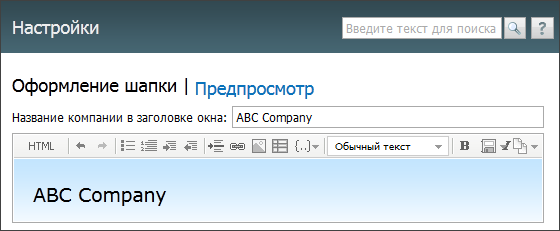
При помощи редактора сообщений можно отредактировать логотип, отображающийся в верхней части окна работы с системой TeamWox. Нажатием кнопки "Предпросмотр" можно просмотреть, как выглядит логотип, не сохраняя изменений.
При необходимости изменения названия вашей компании, отображаемой в шапке окна браузера, измените его в поле "Название компании в заголовке окна".
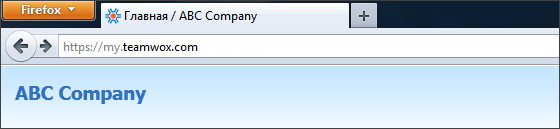
Загрузка файлов и вложений

В поле "Максимальный размер" в мегабайтах указывается максимально допустимый объем файла, который может быть загружен на сервер (независимо от модуля).
Чрезмерный размер закачиваемых файлов может привести к неэкономному расходованию ресурсов сервера. |
Правка комментариев

Здесь указывается период времени (в днях), в течение которого можно редактировать комментарии.
|
Региональные настройки
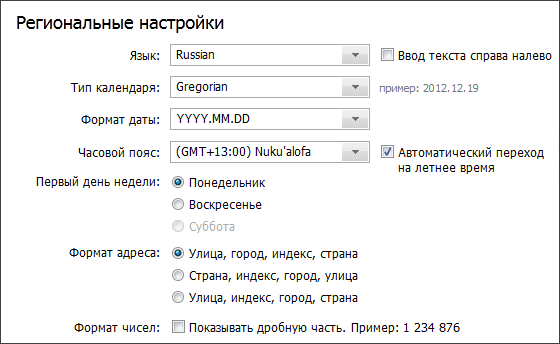
В данном блоке можно указать региональные настройки сервера TeamWox:
- Язык — здесь указывается язык по умолчанию, который будет использоваться у каждого пользователя при входе до его изменения самим пользователем. Если поставить галочку в поле "Ввод текста справа налево", то направление ввода текста в системе будет соответствующим образом изменено.
- Тип календаря — выбор типа календаря, который будет использоваться по умолчанию в системе, - Грегорианский или Джалали. Тип календаря может быть выбран индивидуально для каждого пользователя через профиль.
- Формат даты — выбор формата даты, который будет использоваться по умолчанию в системе, - ГГГГ.ММ.ДД или ДД.ММ.ГГГГ. Формат даты может быть выбран индивидуально для каждого пользователя через профиль.
- Часовой пояс — здесь выбирается часовой пояс вашей страны с помощью списка, раскрывающегося при нажатии на данном поле. Справа расположено поле "Автоматический переход на летнее время", в котором с помощью галочки можно указать, переводить ли программе автоматически время на час вперед в последнее воскресенье марта (для России и Европы) и на час назад в последнее воскресенье октября.
- Первый день недели — в данном поле можно указать день начала недели, отметив необходимый вариант: понедельник или воскресенье.
- Формат адреса — здесь можно выбрать один из двух доступных вариантов отображения адресов (организаций, сотрудников и т.д.) в системе: "Улица, Город, Индекс, Страна", "Страна, Индекс, Город, Улица" или "Улица, Индекс, Город, Страна".
- Формат чисел — если отметить поле "Показывать дробную часть", то различные числа в системе TeamWox (например, цена в модуле "Продукты" или "Расчеты") будут отображаться с точностью до двух знаков.
Настройка Google Translate
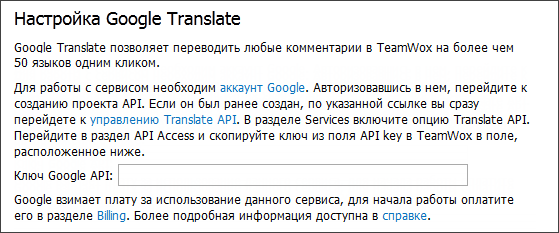
Google Translate позволяет переводить любые комментарии в TeamWox на более чем 50 языков одним кликом.
Для работы с сервисом необходим аккаунт Google. Авторизовавшись в нем, перейдите к созданию проекта API, используя данную ссылку. Если он был ранее создан, по указанной ссылке вы сразу перейдете к управлению Translate API:
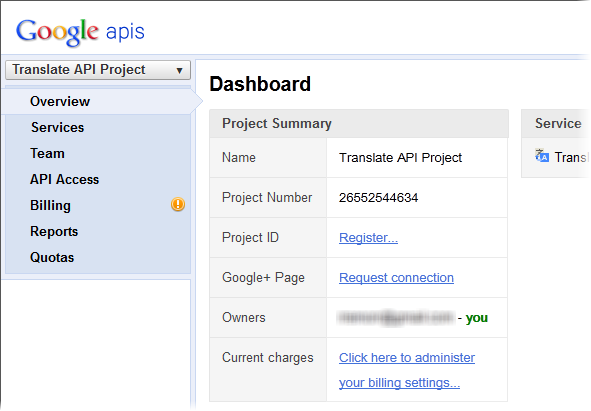
В разделе Services включите опцию Translate API.
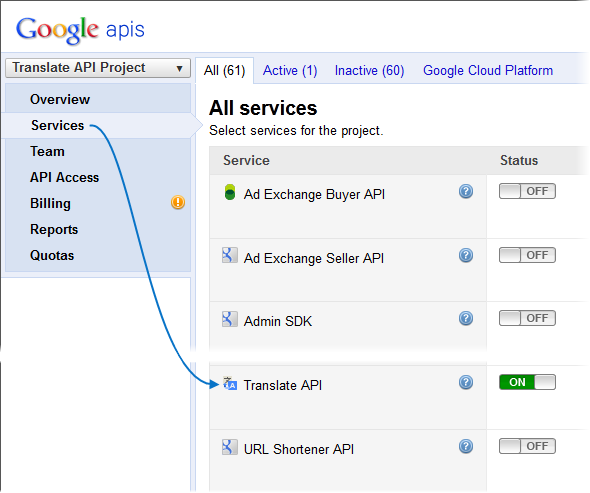
Перейдите в раздел API Access и скопируйте ключ из поля API key в поле "Ключ Google API" в TeamWox.
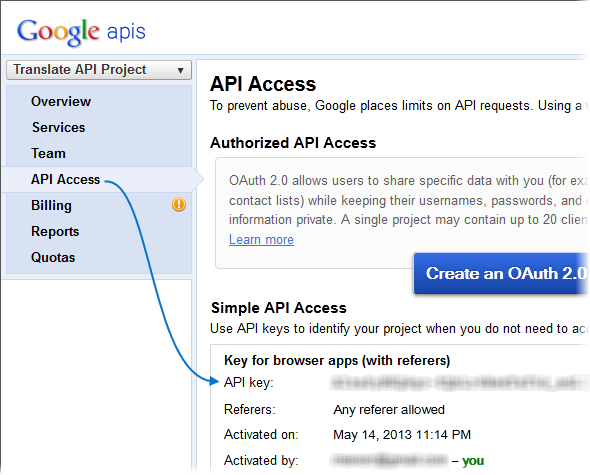
Google взимает плату за использование данного сервиса, для начала работы оплатите его в разделе Billing:
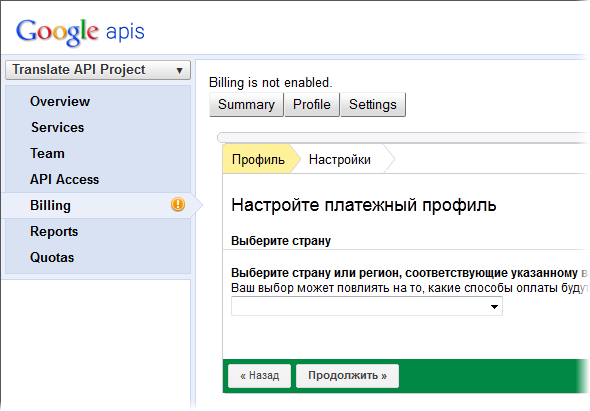
Пройдите процедуру настройки платежного профиля, а затем оплатите использование сервиса Google Translate.
Дополнительную информацию об использовании сервиса Google Translate можно найти в разделе Translate API FAQ. |
Настройки телефонии

В поле "Префикс звонков через SIP" можно указать префикс для набора номеров при звонках через софтфон. Данный префикс будет подставляться ко всем номерам. Например, это может быть использовано для совершения международных звонков. Данная опция распространяется на звонки всех сотрудников, но в профиле каждого пользователя может быть указан отдельный префикс, который будет использоваться вместо общего. В зависимости от используемых софтфонов префиксы могут иметь разный вид, например:
- sip:
- sip:810, где 810 - код города
- callto://
Для принятия изменений в настройках предназначена кнопка "Сохранить". Если требуется откатить изменения, необходимо нажать кнопку "Отмена".
Обучающие задания для новых сотурдников

Для новых пользователей в TeamWox автоматически создаются обучающие задания. В них сотруднику рекомендуют сменить пароль, настроить почтовые ящики и произвести другие действия для настройки рабочего окружения. Если в вашей компании рабочее окружение для сотрудников настраивает администратор, либо процесс обучения новых сотрудников включает в себя ознакомление с работой в TeamWox, вы можете отключить создание таких заданий при помощи опции "Отключить создание обучающих заданий".